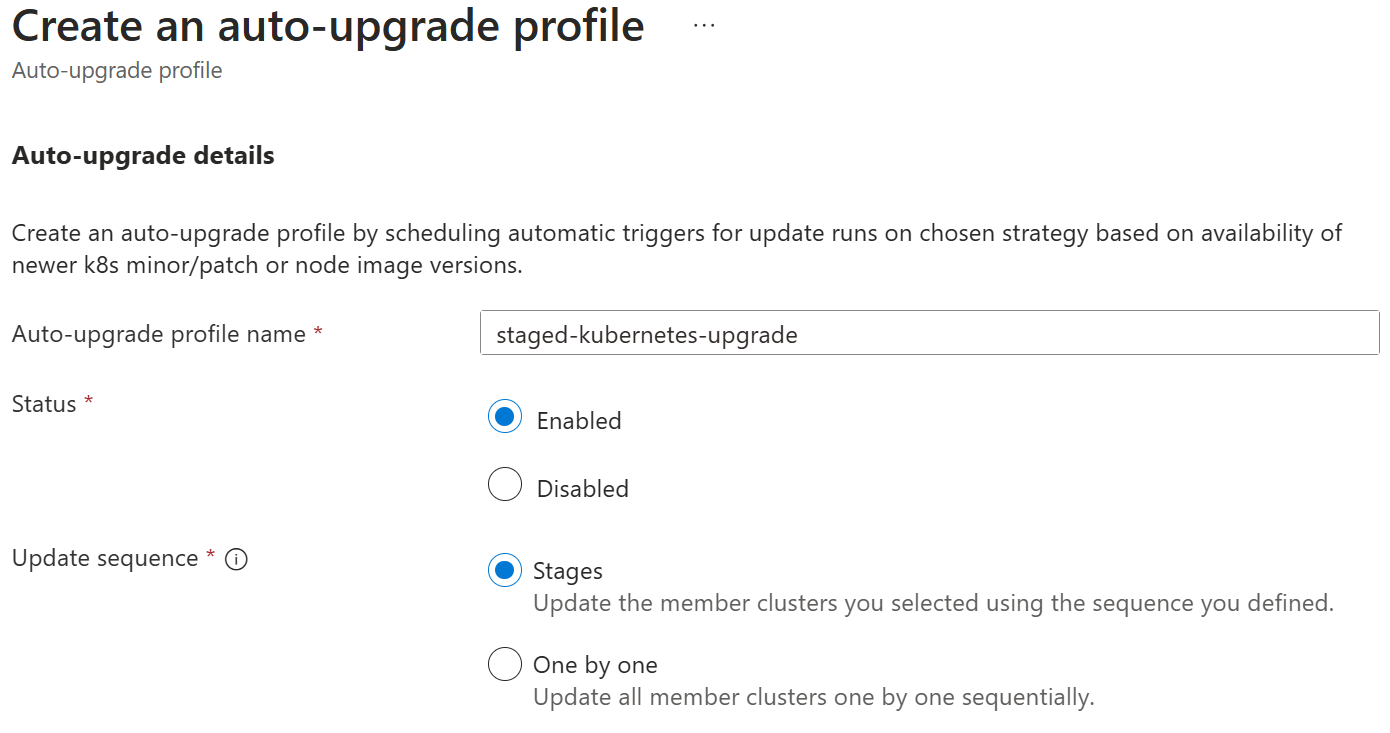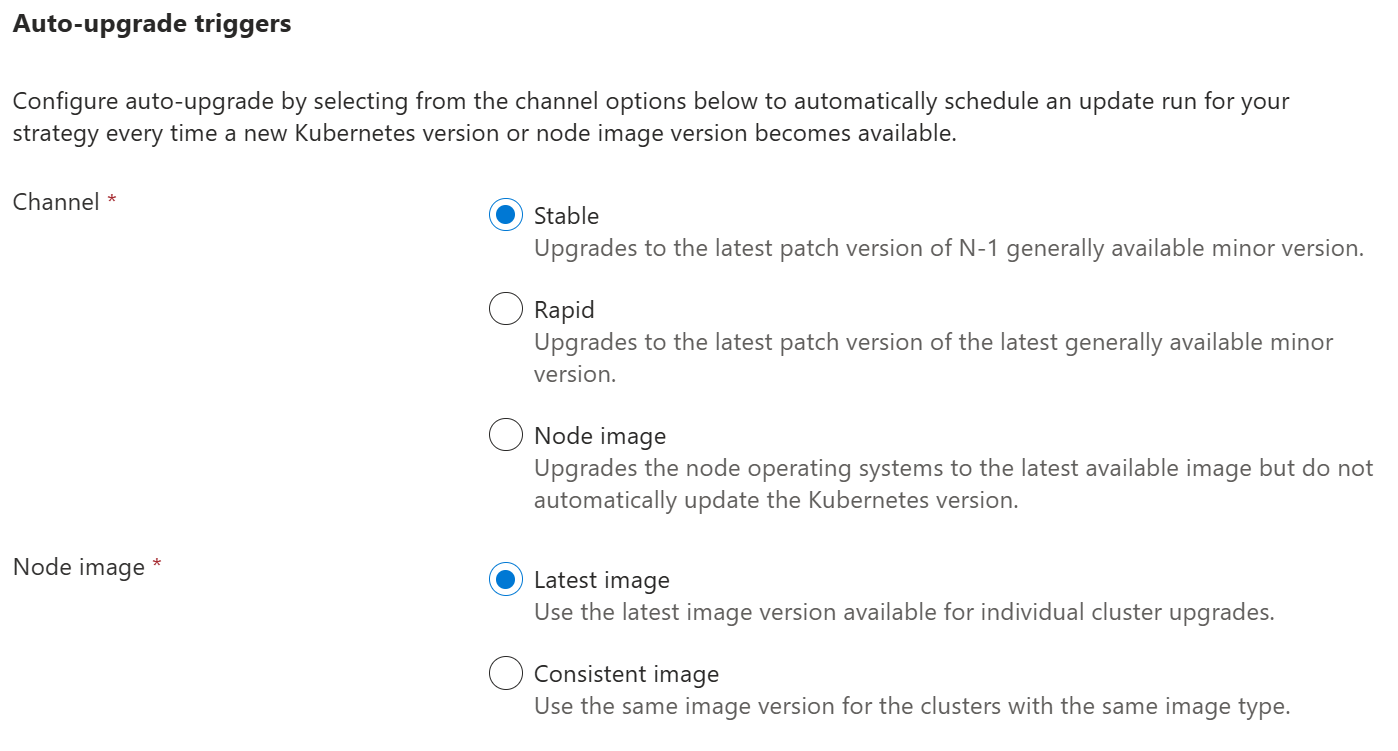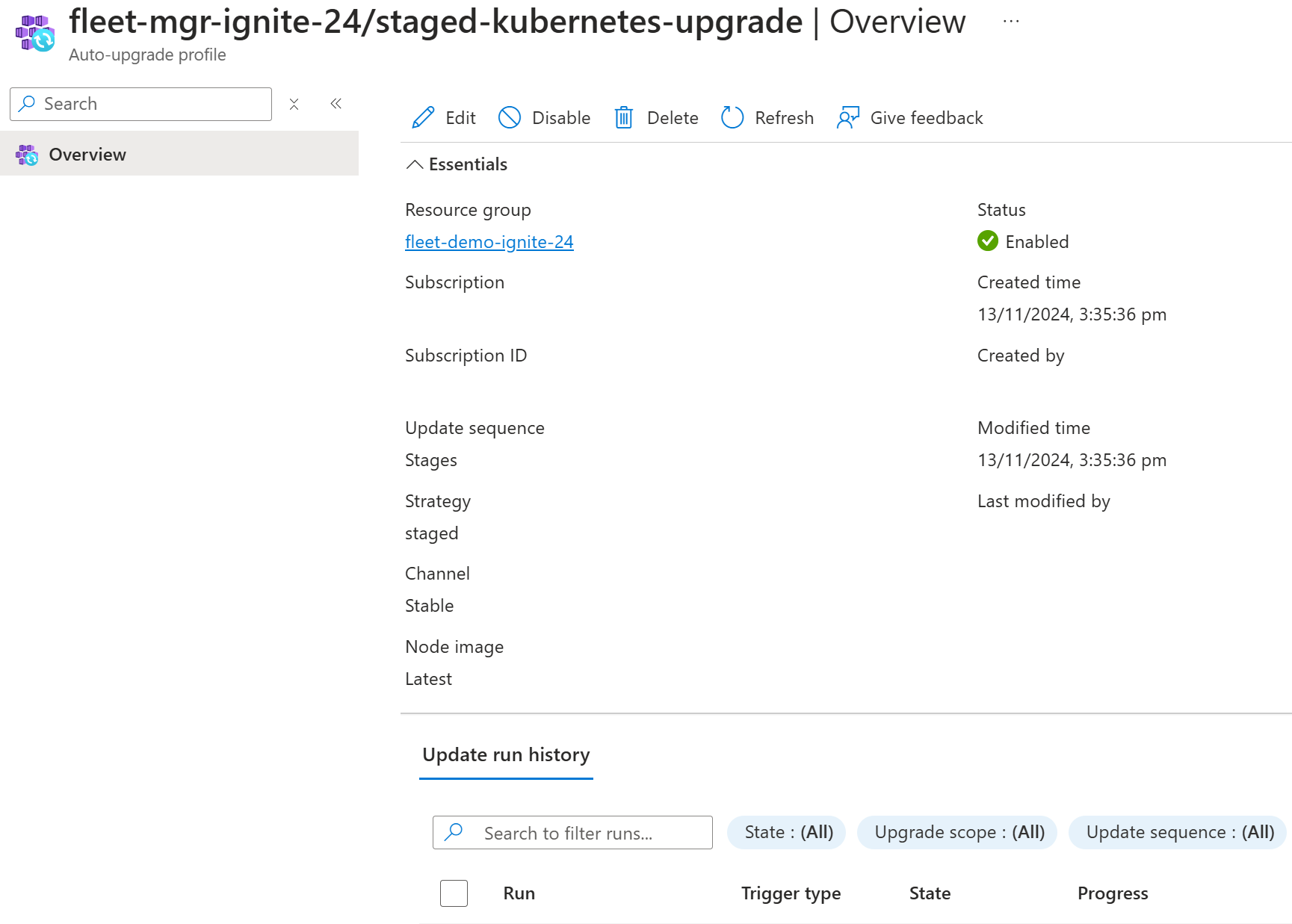Automatyzowanie uaktualnień obrazów platformy Kubernetes i węzłów w wielu klastrach przy użyciu usługi Azure Kubernetes Fleet Manager (wersja zapoznawcza)
Administratorzy platformy zarządzający dużą liczbą klastrów często mają problemy z przemieszczaniem aktualizacji wielu klastrów (na przykład uaktualnianie obrazu systemu operacyjnego węzła lub wersji platformy Kubernetes) w bezpieczny i przewidywalny sposób. Aby rozwiązać to wyzwanie, usługa Azure Kubernetes Fleet Manager (Fleet) umożliwia organizowanie aktualizacji w wielu klastrach przy użyciu przebiegów aktualizacji.
Przebiegi aktualizacji składają się z etapów, grup i strategii i można je stosować ręcznie, w przypadku aktualizacji jednorazowych lub automatycznie, w przypadku bieżących regularnych aktualizacji przy użyciu profilów automatycznego uaktualniania. Wszystkie przebiegi aktualizacji (ręczne lub zautomatyzowane) honorowe okna obsługi klastra członkowskiego.
W tym artykule opisano, jak używać profilów automatycznego uaktualniania do automatycznego wyzwalania przebiegów aktualizacji po udostępnieniu nowych wersji obrazów platformy Kubernetes lub węzła.
Ważne
Funkcje usługi Azure Kubernetes Fleet Manager w wersji zapoznawczej są dostępne na zasadzie samoobsługi. Wersje zapoznawcze są udostępniane w wersji "as is" i "jako dostępne" i są wykluczone z umów dotyczących poziomu usług i ograniczonej gwarancji. Wersje zapoznawcze usługi Azure Kubernetes Fleet Manager są częściowo objęte pomocą techniczną w oparciu o najlepsze nakłady pracy. W związku z tym te funkcje nie są przeznaczone do użytku produkcyjnego.
Wymagania wstępne
Zapoznaj się z koncepcyjnym omówieniem profilów automatycznego uaktualniania, który zawiera wyjaśnienie konfiguracji, do których odwołuje się ten przewodnik.
Musisz mieć zasób Fleet z co najmniej jednym klastrem członkowskim. Jeśli nie, postępuj zgodnie z przewodnikiem Szybki start , aby utworzyć zasób Fleet i dołączyć do klastrów usługi Azure Kubernetes Service (AKS) jako członków.
Jeśli chcesz użyć strategii aktualizacji, należy je skonfigurować, korzystając z instrukcji w artykule z instrukcjami dotyczącymi uruchamiania aktualizacji. Identyfikator zasobu strategii aktualizacji jest potrzebny do użycia z profilem automatycznego uaktualniania.
Ustaw następujące zmienne środowiskowe:
export GROUP=<resource-group> export FLEET=<fleet-name> export AUTOUPGRADEPROFILE=<upgrade-profile-name> # Optional export STRATEGYID=<strategy-id> export CLUSTER=<aks-cluster-name>Potrzebny jest interfejs wiersza polecenia platformy Azure w wersji 2.61.0 lub nowszej. Aby zainstalować lub uaktualnić, zobacz Instalowanie interfejsu wiersza polecenia platformy Azure.
Wymagane jest również rozszerzenie interfejsu wiersza polecenia platformy
fleetAzure w wersji 1.3.0 lub nowszej, które można zainstalować, uruchamiając następujące polecenie:az extension add --name fleetUruchom następujące polecenie, aby zaktualizować do najnowszej wersji wydanego rozszerzenia:
az extension update --name fleet
Uwaga
Automatyczne uaktualnianie wyzwolonych aktualizacji obsługuje okna planowanej konserwacji ustawione na poziomie klastra usługi AKS. Aby uzyskać więcej informacji, zobacz planowaną konserwację w wielu klastrach członkowskich, w którym wyjaśniono, w jaki sposób przebiegi aktualizacji obsługują klastry członkowskie, które zostały skonfigurowane z zaplanowanymi oknami obsługi.
Tworzenie profilów automatycznego uaktualniania
W witrynie Azure Portal przejdź do zasobu usługi Azure Kubernetes Fleet Manager.
W menu usługi w obszarze Ustawienia wybierz pozycję Profile automatycznego uaktualniania aktualizacji>wielu klastrów.
Wybierz pozycję Utwórz, wprowadź nazwę profilu, a następnie wybierz, czy profil jest włączony , czy nie. Wyłączone profile automatycznego uaktualniania nie są wyzwalane po wydaniu nowych wersji.
Wybierz sekwencję aktualizacji etapów lub jeden po jednym.
Wybierz jedną z następujących opcji kanału:
- Stabilne — aktualizowanie klastrów przy użyciu poprawek dla rozwiązania N-1 Kubernetes ogólnie dostępnej wersji pomocniczej.
- Szybkie — aktualizowanie klastrów przy użyciu poprawek dla najnowszej (N) wersji pomocniczej platformy Kubernetes.
- Obraz węzła — zaktualizuj tylko wersję obrazu węzła.
Jeśli wybierzesz kanał Stabilny lub Szybki , możesz wybrać sposób stosowania aktualizacji obrazu węzła:
- Najnowszy obraz: aktualizuje każdy klaster usługi AKS w profilu automatycznego uaktualniania do najnowszego obrazu dostępnego dla tego klastra w regionie świadczenia usługi Azure.
- Spójny obraz: istnieje możliwość automatycznego uaktualnienia klastrów usługi AKS w wielu regionach świadczenia usługi Azure, w których najnowsze dostępne obrazy węzłów mogą być różne (sprawdź monitor wydania, aby uzyskać więcej informacji). Wybranie tej opcji gwarantuje, że automatyczne uaktualnianie wybiera najnowszy wspólny obraz we wszystkich regionach świadczenia usługi Azure, aby osiągnąć spójność.
Uwaga
Kanał obrazu węzła zawsze używa spójnego obrazu.
Jeśli wybrano sekwencję aktualizacji przy użyciu etapów, wybierz lub utwórz strategię.
Wybierz pozycję Utwórz , aby utworzyć profil automatycznego uaktualniania.
Wyświetlanie profilu automatycznego uaktualniania
Usuwanie profilu automatycznego uaktualniania
Uwaga
Usunięcie profilu automatycznego uaktualniania dla przebiegu aktualizacji w toku nie wpłynie na istniejące uruchomienie aktualizacji, które będzie kontynuowane.
Weryfikowanie automatycznego uaktualniania
Automatyczne uaktualnianie ma miejsce tylko wtedy, gdy są udostępniane nowe obrazy kubernetes lub węzłów. Po wyzwoleniu automatycznego uaktualniania zostanie utworzony połączony przebieg aktualizacji, dzięki czemu można użyć przebiegu zarządzania aktualizacjami, aby wyświetlić wyniki automatycznego uaktualniania.
Istniejące wersje można również sprawdzić jako punkt odniesienia w następujący sposób.
# Get Kubernetes version for a member cluster
az aks show \
--resource-group $GROUP \
--name $CLUSTER \
--query currentKubernetesVersion
# Get NodeImage version for a member cluster
az aks show \
--resource-group $GROUP \
--name $CLUSTER \
--query "agentPoolProfiles[].{name:name,mode:mode, nodeImageVersion:nodeImageVersion, osSku:osSku, osType:osType}"
Po zakończeniu przebiegów aktualizacji można ponownie uruchomić te polecenia i wyświetlić zaktualizowane wersje, które są wdrożone.
Azure Kubernetes Service